
Zoom es el servicio gratuito y multiplataforma que está en auge en el campo de las videoconferencias. Destaca por su facilidad de uso, sus aplicaciones de escritorio y móviles y sus múltiples funciones de chat e intercambio de archivos.
Zoom te permite crear reuniones de audio y video en línea, sin crear una cuenta, y que pueden reunir un máximo de 100 participantes. Repasemos las diferentes formas de usar Zoom, ya sea para necesidades personales o profesionales.
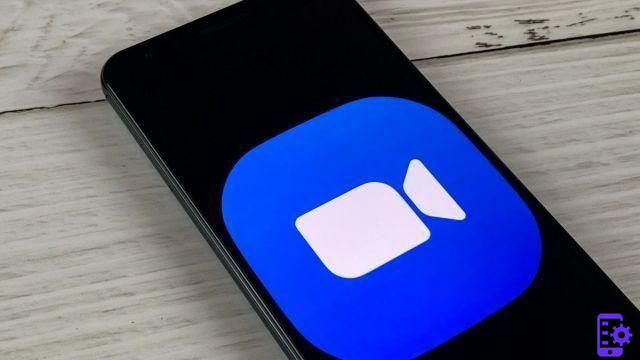
Lanzada en 2013, Zoom es una de las plataformas más utilizadas, tanto para chatear en mensajería instantánea como para organizar reuniones online y videoconferencias. Con más de 300 millones de usuarios registrados a finales de abril de 2020, el servicio ha experimentado un gran crecimiento debido al teletrabajo y la educación a distancia de millones de personas durante el confinamiento. Zoom se ha mantenido firme a pesar de las preocupaciones de seguridad y está demostrando ser una de las soluciones más populares para chatear en audio y video con sus colegas, familiares y amigos.
Para familiarizarse con esta herramienta o ayudarlo a descubrir sus funciones avanzadas, repasemos las diferentes funciones y opciones de Zoom, desde crear una cuenta hasta administrar reuniones con decenas de participantes.
Primer paso: registro e instalación
Al igual que muchos servicios de videoconferencia, como Hangouts o Teams, Zoom te permite crear una cuenta de forma gratuita. Las únicas limitaciones son la organización de videoconferencias con un máximo de 100 personas y una duración máxima de 40 minutos para reuniones de más de 3 participantes.Creación y configuración de la cuenta de Zoom
Con Zoom, es posible crear una cuenta gratuita que le permite encontrar su cuenta de Zoom en sus diferentes dispositivos, y especialmente para organizar reuniones. El registro se realiza a través del sitio web oficial o desde las aplicaciones de escritorio y móvil. Puede registrarse utilizando una dirección de correo electrónico, una cuenta de Facebook o Google, o a través de SSO de inicio de sesión único.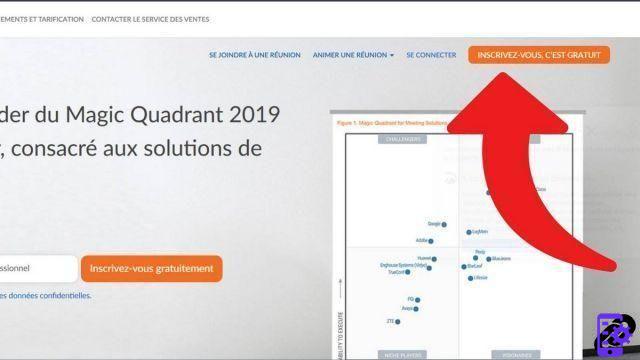
Tenga en cuenta también que Zoom se puede usar sin crear una cuenta para simplemente unirse a una reunión en curso. Luego, simplemente seleccione la opción en la página de inicio de la aplicación e ingrese el ID y la contraseña de la reunión para unirse.
Para configurar su cuenta y cambiar sus identificadores y detalles de contacto, deberá pasar por la configuración de su cuenta a través del sitio web oficial. Las opciones le permiten personalizar su foto de perfil, suscribirse a una suscripción y ver los diferentes dispositivos conectados a su cuenta.
¿Qué plataformas son compatibles?
Zoom es una aplicación gratuita disponible para computadoras con Windows XP o superior, macOS 10.9 o superior y muchas distribuciones de Linux. También está disponible para smartphones y tablets Android 5.0 o superior, e iOS 8.0 o superior.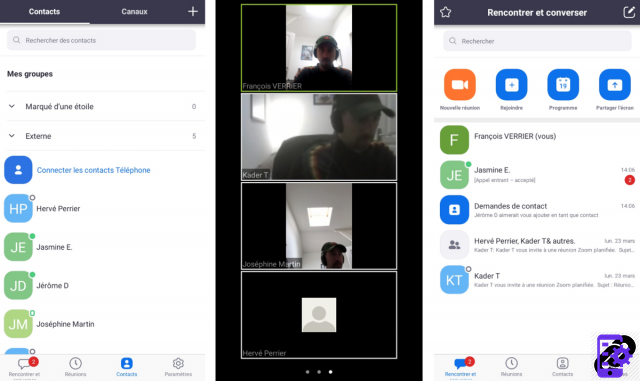
También se debe tener en cuenta que se puede acceder a las reuniones de Zoom a través de los navegadores web Internet Explorer, Edge, Firefox, Chrome y Safari. Esta solución le permite usar Zoom sin tener que instalar un programa en su computadora o si la instalación no es posible.
Configura correctamente Zoom para comunicarte mejor
Una vez que se completan el registro y la instalación, es hora de iniciar la aplicación y familiarizarse con la interfaz de Zoom y sus diversas funciones.Para ir más allá, le recomendamos que lea nuestra guía para administrar y configurar correctamente su cuenta de Zoom.
La interfaz Zoom
Para este resumen, elegiremos la versión de Windows de Zoom 5.1.0. Reconocida por ser refinada y fácil de aprender, la interfaz de Zoom está disponible en francés en todos los medios. Su navegación es sencilla y sus funciones reunidas en 4 pestañas accesibles desde la parte superior de la interfaz:la recepción
Home reúne todas las funciones principales de Zoom, incluida la creación instantánea de una nueva reunión en línea, la programación de reuniones y el uso compartido de pantalla. Un botón también le permite unirse rápidamente a una discusión en curso.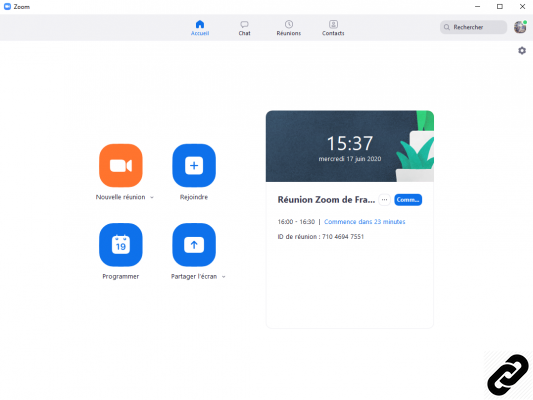
La pestaña Charla
La pestaña Chat incluye todas las conversaciones privadas y públicas, los canales de grupo, todos los archivos recientes, las solicitudes de contacto y los mensajes favoritos.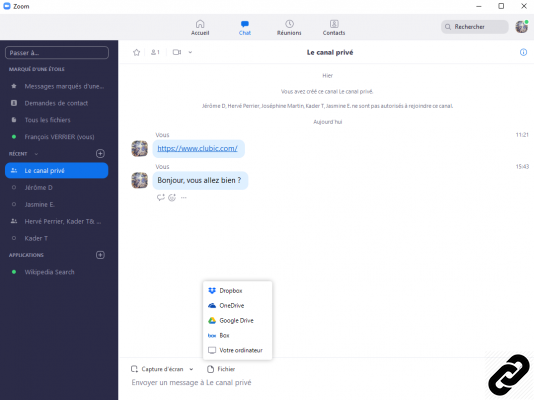
La pestaña Reuniones
La pestaña Reuniones agrupa las diversas reuniones grabadas, las reuniones programadas y los enlaces de invitación que se enviarán a los invitados de futuras reuniones.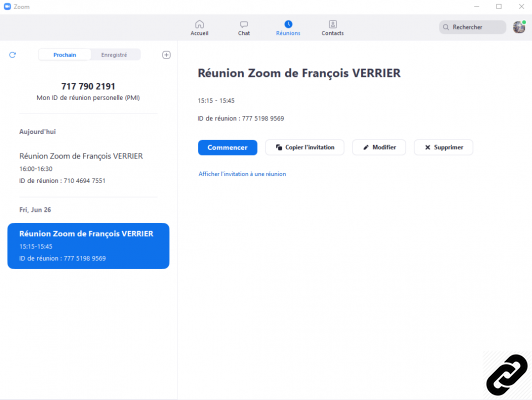
La pestaña Contactos
La pestaña Contactos le permite comunicarse con todas las personas agregadas a su libreta de contactos y enviar invitaciones rápidas a reuniones o para iniciar un chat.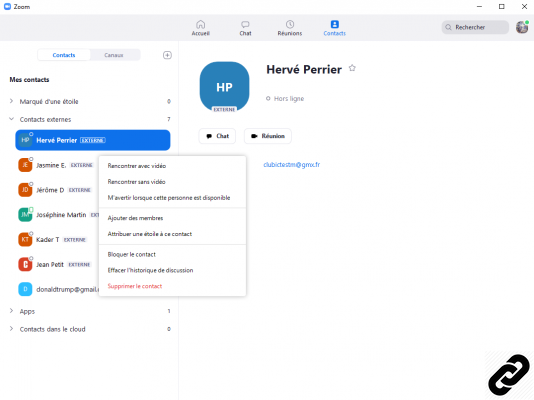
Al recorrer las opciones, es posible configurar la aplicación en su conjunto, desde la configuración de audio y video hasta los atajos de teclado, incluidas las opciones de grabación y accesibilidad. Son especialmente prácticos para ampliar el tamaño del texto o mostrar los subtítulos si se activan durante una reunión.
Lo básico para empezar a chatear con tus contactos
Un micrófono bien ajustado y una cámara bien encuadrada son requisitos previos para una buena reunión en línea, especialmente si esta última reúne a decenas de personas simultáneamente. Las opciones de audio de Zoom le permiten ajustar la sensibilidad del micrófono y el volumen del altavoz. Las opciones de vídeo ofrecen la posibilidad de elegir la webcam a utilizar, la resolución de la imagen o activar vídeo HD si el hardware es compatible.La configuración también se puede habilitar para silenciar automáticamente el micrófono y/o la cámara al unirse a una reunión.
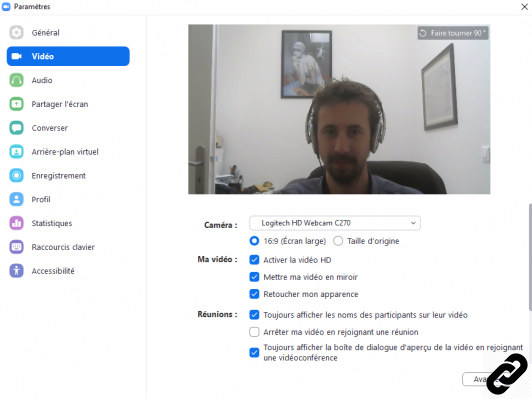
La lista de contactos está vacía en el primer lanzamiento, a menos que haya recibido una invitación o esté utilizando una dirección de correo electrónico profesional. En el último caso, Zoom puede agregar automáticamente sus contactos utilizando el dominio de la dirección de correo electrónico similar al suyo. De lo contrario, debe invitar manualmente a sus contactos utilizando su dirección de correo electrónico o enviando un enlace de invitación a las personas que elija.
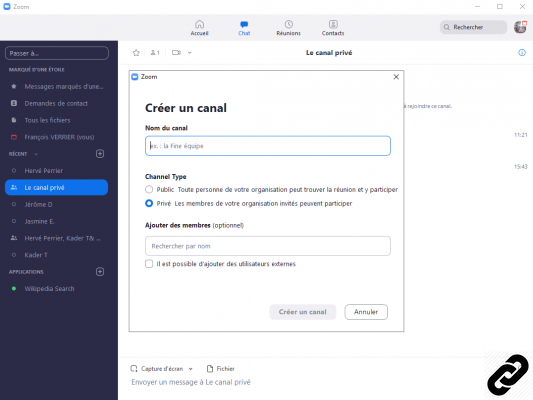
Una vez que se completa la lista de contactos, el usuario puede crear canales de chat que permiten a colegas, amigos o familiares chatear en mensajería instantánea, compartir archivos, imágenes o capturas de pantalla e iniciar videoconferencias fácilmente.
Para obtener más información, nuestra guía sobre el tema detalla cómo configurar correctamente Zoom y sus funciones antes de comenzar una primera reunión.
Participar y gestionar reuniones.
Si bien no es necesario registrarse para unirse a una reunión de Zoom, será necesario para las personas que deseen organizar y organizar reuniones. En esta parte, analizaremos las funciones disponibles para los organizadores de reuniones y los asistentes.Facilitar reuniones
En primer lugar, tengamos en cuenta que la persona encargada de organizar una reunión de Zoom puede invitar a nuevos participantes y desactivar audio, video, compartir pantalla de forma individual o para todos los participantes. Para un buen desarrollo de las reuniones, el moderador también puede activar o desactivar el chat o configurar una sala de espera para las personas que deseen unirse a la reunión.El responsable de la organización también puede grabar el audio y vídeo de cada reunión en el ordenador local. Sin embargo, tenga en cuenta que esta función no está disponible en dispositivos móviles.
Terminemos con la administración, y sobre todo con los métodos para asegurar adecuadamente tus reuniones de Zoom. De hecho, el servicio experimentó contratiempos cuando muchos usuarios sufrieron intrusiones en sus reuniones privadas. Zoom ofrece una buena protección contra este tipo de problemas gracias a tres características: la elección de una contraseña para cada reunión, la posibilidad de bloquear una reunión para bloquear la llegada de nuevas personas y la posibilidad de excluir miembros no deseados.
Si está interesado en facilitar reuniones, también hay varias opciones disponibles para administrar reuniones en línea en Zoom y organizar videoconferencias fluidas y fluidas.
¿Qué se puede hacer durante una reunión?
Para las personas en una reunión, es posible chatear en audio y video HD si la conexión y el hardware lo permiten. La aplicación también ofrece compartir pantalla de escritorio y móvil. Una gran característica para las personas en movimiento. También es posible compartir el audio proveniente de su PC, así como la ventana de la aplicación de su elección.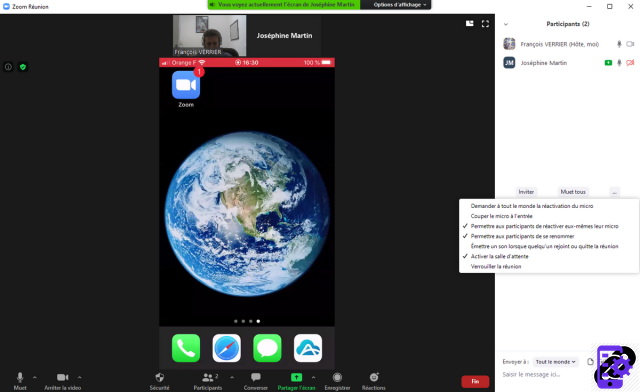
En términos de intercambios y colaboración, Zoom te permite chatear en mensajería instantánea y compartir archivos de hasta 512 MB sin tiempo de espera. Las aplicaciones de escritorio y móviles también te permiten enviar archivos, imágenes y documentos desde OneDrive, Dropbox, Google Drive o el disco duro.
Funciones de programación de reuniones
La programación de reuniones es una de las principales funciones de Zoom, le permite simplemente programar reuniones únicas o recurrentes todos los días, semanas o meses.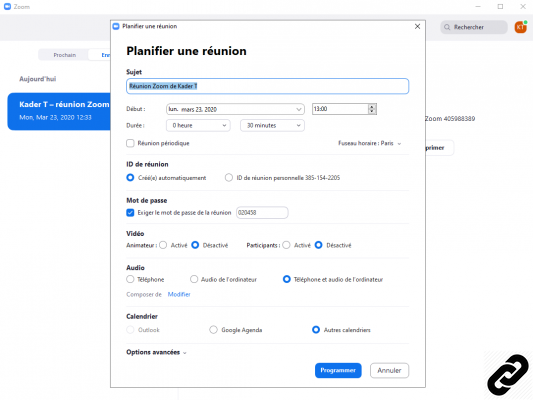
Esta función, accesible en escritorio y móvil, permite a los participantes llegar antes del inicio programado de la reunión, proteger la reunión con una contraseña y sincronizar la reunión con el calendario del dispositivo móvil o Google Calendar y Outlook. Tenga en cuenta, sin embargo, que la programación de reuniones diarias y semanales no puede exceder los 365 días.
Vaya más allá con funciones avanzadas
Después de esta breve descripción general que nos permitió acercarnos a las funciones principales de Zoom, pasemos a sus características avanzadas que serán prácticas tanto para divertirse como para trabajar.Personaliza tu cámara web
Si bien la configuración de la cámara web puede ser superficial, algunas personas la cuidan mucho, especialmente cuando se trata de verse bien durante las sesiones de teletrabajo. Para ello, Zoom ofrece varias funciones de personalización, la más importante de las cuales es la integración de un fondo virtual.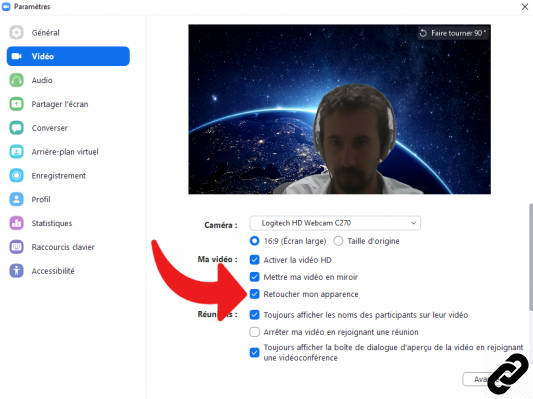
Esta función le permite colocar una imagen fija o un video en segundo plano mientras resalta el rostro de la persona. El resultado es bastante divertido y puede ser útil para disimular una habitación desordenada. Zoom también ofrece un modo de video en su configuración, lo que le permite suavizar las características de la piel y tener una mejor tez.
Integraciones y aplicaciones adicionales
Zoom también ofrece un catálogo de aplicaciones e integraciones llamado Zoom App Marketplace. Así, es posible instalar un buen número de extensiones clasificadas según las necesidades, como gestión de proyectos, herramientas colaborativas, herramientas de monitorización o incluso integraciones dedicadas al marketing y la planificación. Estas aplicaciones también se clasifican según su accesibilidad para los participantes o administradores.
Para obtener más información sobre todas estas funciones, nuestra guía detalla cómo dominar las funciones avanzadas de Zoom.

























